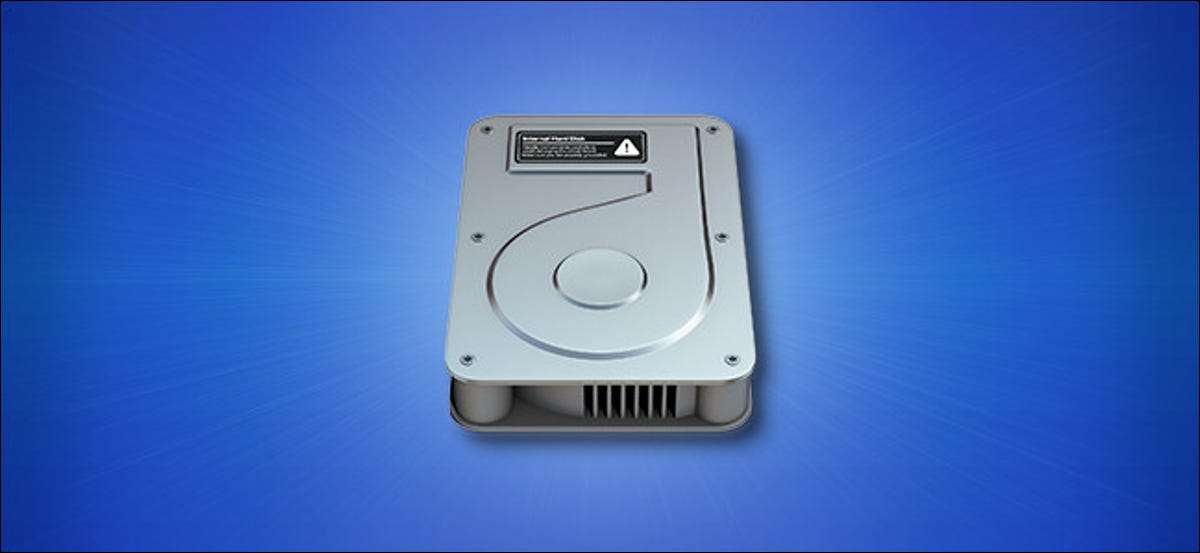
Si eres fan de trabajando desde el escritorio En su Mac, puede disfrutar de ver iconos para discos duros, unidades extraíbles, medios ópticos y acciones de red directamente en el escritorio. Pueden ser accesos directos útiles. Aquí es cómo habilitarlos.
Para ver los iconos de la unidad en su escritorio, tendremos que hacer un cambio en las preferencias del buscador. Centrarse en el buscador haciendo clic en su icono en su muelle.

En la barra de menú en la parte superior de la pantalla, haga clic en "Finder" y seleccione "Preferencias" en el menú, o puede presionar Comando + Coma en su teclado.

Cuando se abre las preferencias del Finder, haga clic en la pestaña "General" y localice la sección "Mostrar estos elementos en la computadora de escritorio". Esto es lo que significan estas opciones:
- Discos duros: Dispositivos de almacenamiento instalados en su Mac, como discos duros y Ssds .
- Discos externos: Dispositivos de almacenamiento extraíbles, incluidas las unidades flash USB.
- CD, DVD y iPods: Medios ópticos insertados en una unidad (si su Mac tiene uno) y iPods que están conectados a su Mac.
- Servidores conectados: Acciones de red o unidades de las que su Mac está conectada actualmente.
Coloque las marcas de verificación junto a cada categoría de artículo que le gustaría ver en su escritorio.
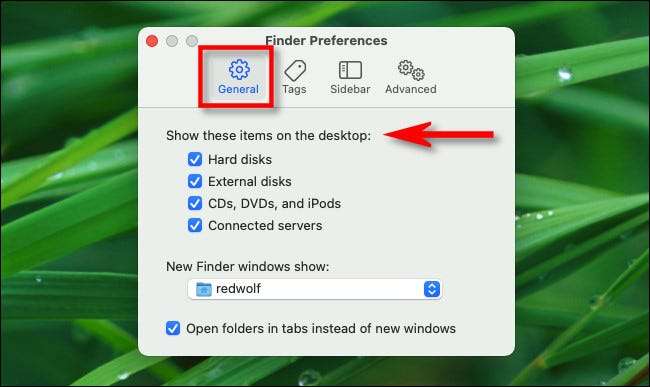
Siguiente, cierre preferencias del buscador. Si tiene alguno de estos dispositivos conectados a sus computadoras, ya debe ver los iconos para ellos en su escritorio. Si no, puede probarlos conectando una unidad USB, conectándose a una unidad de red, o insertando un CD.
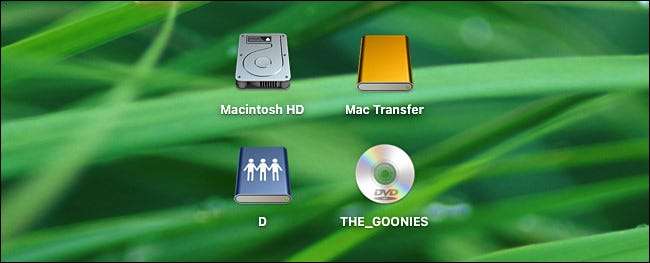
Si cambia su mente y desea limpiar su escritorio, simplemente nuevamente abra las preferencias del Finder (recuerde comandos + coma) y desmarque las unidades que ya no desee ver. Recuerda que todavía puedes acceder a las unidades en el Barra lateral del Buscador Incluso si no son visibles en el escritorio.
¡Diviértete con la configuración de tu Mac!
RELACIONADO: Cómo organizar los iconos de escritorio de su MAC







